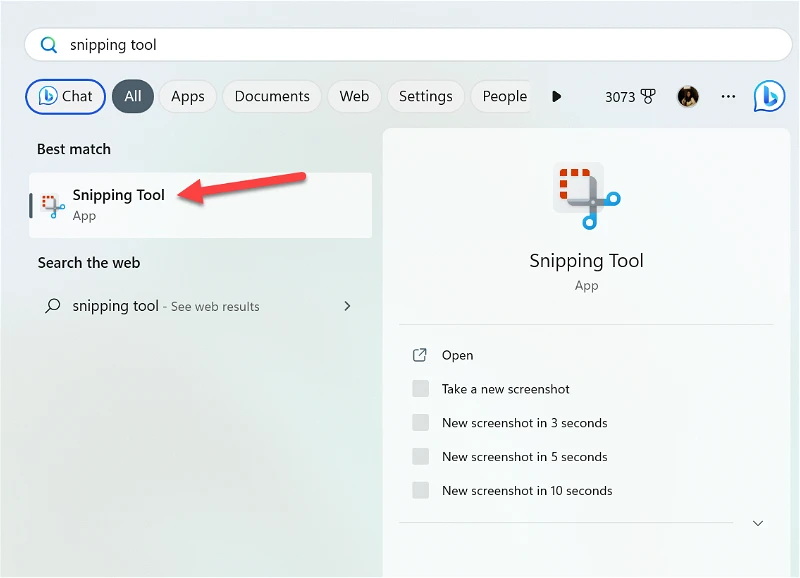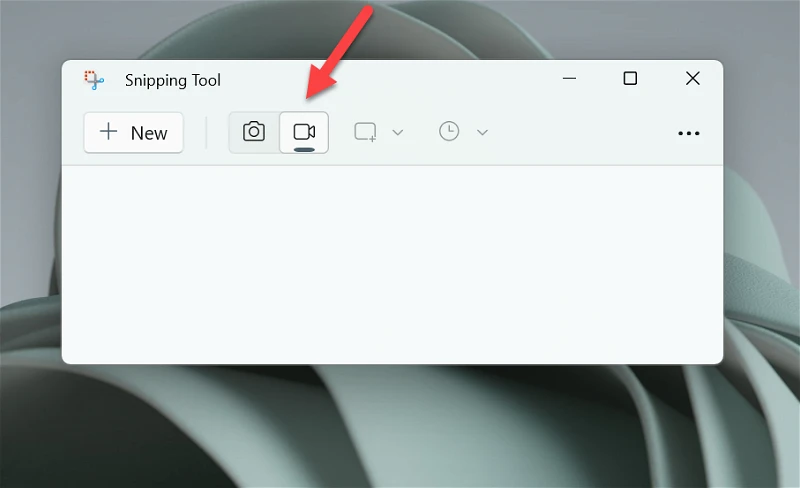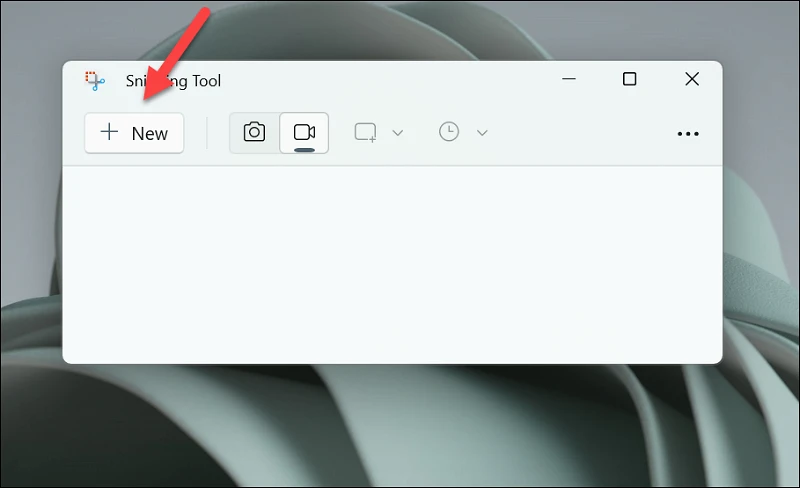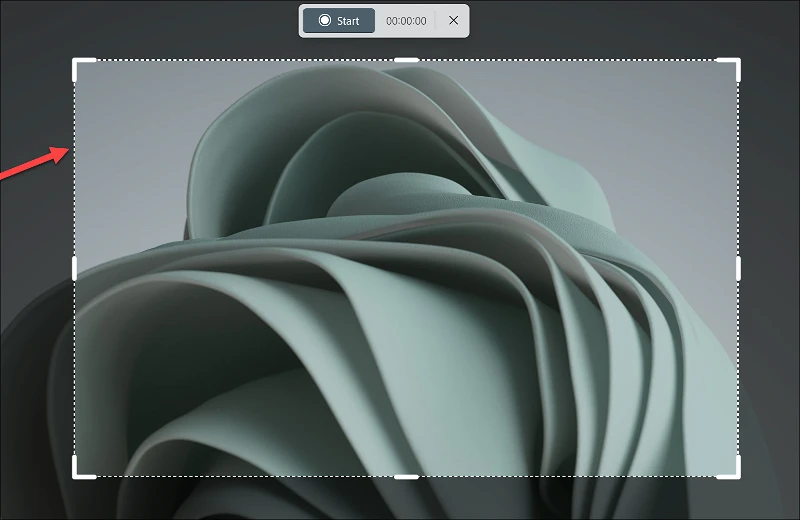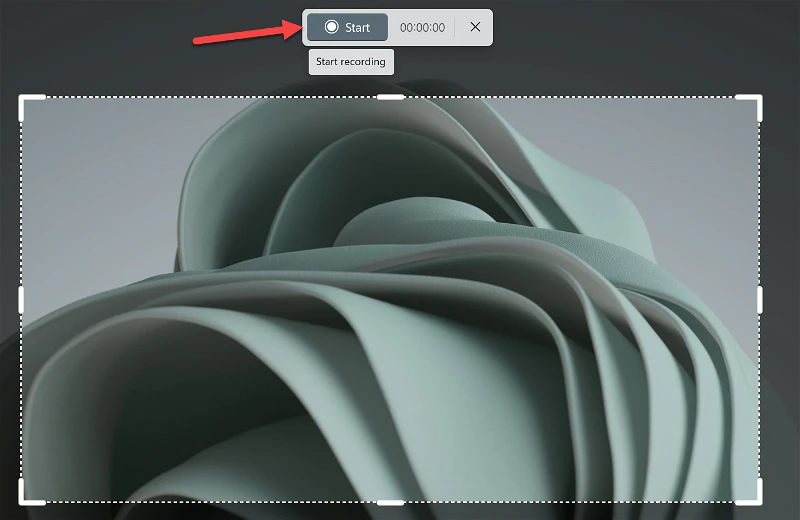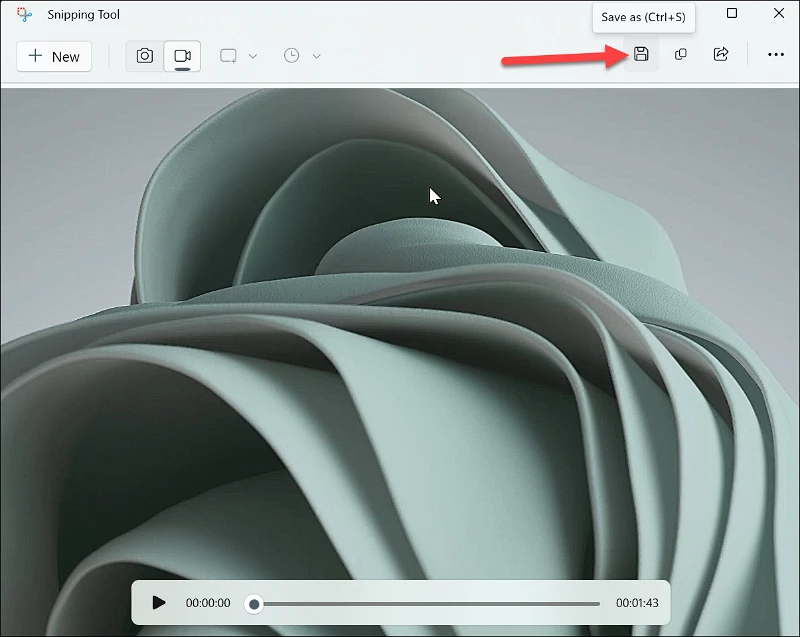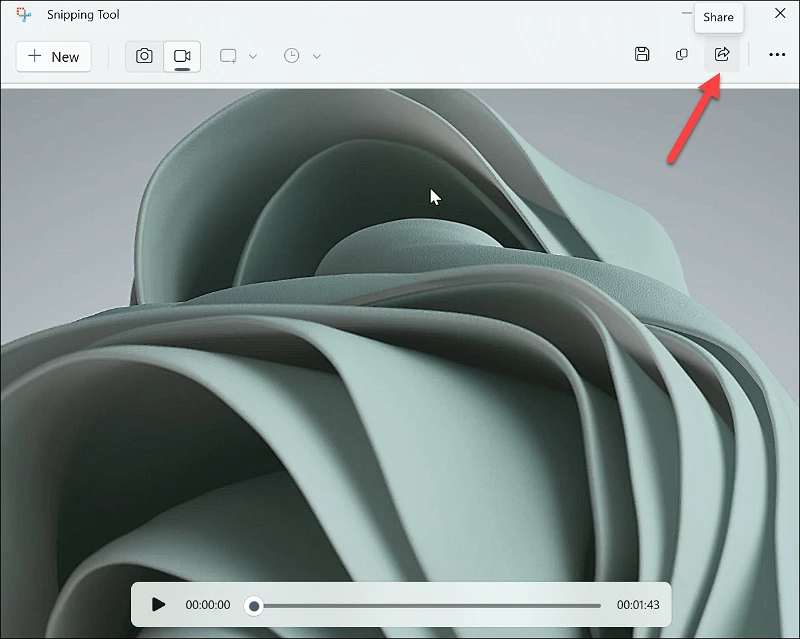Та Snipping Tool ашиглан дэлгэцээ бүхэлд нь эсвэл хэсэгчлэн хялбархан бичиж болно
Саяхан Майкрософт өөрийн Snipping хэрэгсэлдээ маш их хайрыг өгч байгаа бөгөөд хайр нь үргэлжилсээр байна. Энэ нь үйлдлийн систем дэх snipping хэрэгсэлтэй Windows 11 Одоо дэлгэцийн бичлэг хийх сонголт. Тиймээс, дэлгэцээ бичих ямар ч шалтгаанаас үл хамааран та гуравдагч талын програм хайх шаардлагагүй болно.
Windows 11 дээрх Snipping Tool нь танд туслахад бэлэн байгаа бөгөөд ашиглахад тун хялбар юм. Алив явцгаая!
Snipping Tool ашиглан дэлгэцээ бичнэ үү
Та Windows 11-ийн хамгийн сүүлийн хувилбар руу шинэчлэгдсэн байх ёстой. Та дараах руу орж хамгийн сүүлийн хувилбар руу шинэчлэх боломжтой Тохиргоо> Windows Updateболон хүлээгдэж буй шинэчлэлтүүдийг суулгана уу.
Одоо даалгаврын самбараас Хайлтын сонголт руу очно уу.
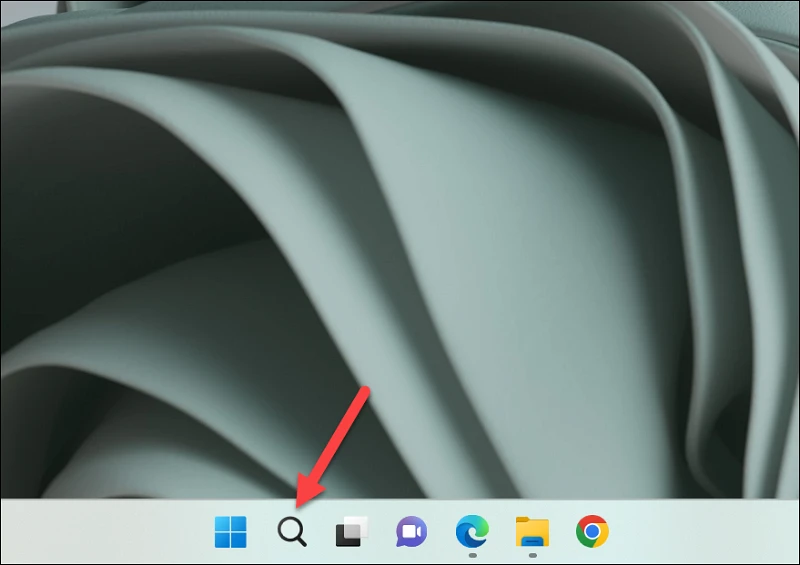
Хайлтын талбарт "snipping tool" гэж бичээд гарч ирэх эхний үр дүн дээр дарж уг хэрэгслийг нээнэ үү.
Одоо Snipping Tool цонхноос Бичлэг хийх сонголт (камерын дүрс) руу шилжинэ үү.
тэмдэглэл: Хэрэв та Snipping Tool-д Бүртгэлийн сонголт харагдахгүй байгаа ч таны Windows шинэчлэгдсэн бол Microsoft Store-ын Library таб руу очоод Snipping Tool-ийн хүлээгдэж буй шинэчлэлтүүдийг татаж аваарай.
Дэлгэцийн бичлэгийг эхлүүлэхийн тулд Шинэ товчийг дарна уу.
Snipping Tool ажиллаж эхэлнэ. Заагчаа ашиглан бичихийг хүссэн дэлгэцийнхээ хэсгийг сонгоно уу. Хэрэв та дэлгэцийг бүхэлд нь бичихийг хүсвэл нэг булангаас эсрэг булан руу тэгш өнцөгт зурж дэлгэцийг бүхэлд нь сонгоно уу. Үүний нэгэн адил, хэрэв та дэлгэцийг бүхэлд нь бичихийг хүсэхгүй байгаа бол зөвхөн бичихийг хүссэн талбайн эргэн тойронд тэгш өнцөгт зур. Та булангуудыг дотогш болон гадагш чирж сонголтоо тохируулах эсвэл сонголтын цоо шинэ хэсгийг сонгох боломжтой. дэлгэц. Гэхдээ бичлэг хийж эхэлмэгц та энэ сонголтыг өөрчлөх боломжгүй.
Дараа нь бичлэг хийж эхлэхийн тулд дэлгэцэн дээр гүйлгэх snipping toolbar-ийн Start товчийг дарна уу.
Та багаж самбараас Түр зогсоох товчийг дарж хүссэн үедээ бичлэгийг түр зогсоож, дараа дахин үргэлжлүүлж болно. Бичлэгийг устгахын тулд Устгах товчийг дарна уу. Бичлэг хийж дууссаны дараа Stop товчийг дарна уу.
Бичлэгийг зогсоосны дараа энэ нь Snipping Tool цонхонд нээгдэнэ. Та суулгасан сонголтуудыг ашиглан видеог шууд тоглуулах, хадгалах эсвэл хуваалцах боломжтой.
Бичлэгийг хадгалахын тулд "хэмнэхдэлгэцийн баруун дээд буланд. Бичлэгийг анхдагчаар Видео хавтсанд хадгалах боловч та өөр газар хадгалах боломжтой.
Бичлэгийг Outlook, Microsoft Teams, Mail эсвэл Nearby Sharing ашиглан хуваалцахын тулд Хуваалцах товчийг дарна уу.
Snipping Tool нь таны дэлгэцийг бичихэд маш хялбар болгодог. Гэхдээ үүнийг бичиж байх үед энэ нь нэлээд шинэ хэвээр байна. Мөн заримдаа та алдаатай тулгарах болно. Гэсэн хэдий ч, энэ нь ирээдүйтэй харагдаж байгаа бөгөөд өөрийн хэрэгцээнд өөр хэрэгсэл хайх асуудлыг шийддэг дэлгэцийн бичлэг өөрийнх.